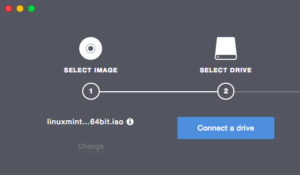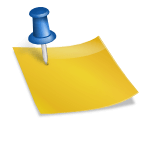Mehrere ISO Dateien von einem USB-Stick starten
Letztens stand ich vor dem Problem, einen PC mit Acronis Backup & Recovery sichern zu müssen, der kein CD/DVD-Laufwerk besaß. Da ich auch kein solches als USB-Laufwerk zur Verfügung hatte, machte ich mich auf die Suche nach einer Lösung, wie ich ISO Dateien booten kann – von einem USB-Stick oder auch anderen USB-Massenspeichern. Optimaler Weise sollten gleich mehrere Programme in einem Bootmenü zur Auswahl stehen, quasi ein USB Boot Stick. Tools wie UNetBootin oder Universal-USB-Installer fielen daher schon einmal raus. Nach ausgiebiger Suche stieß ich auf das kleine Open-Source Projekt grub4dos. Dabei handelt es sich um einen universellen Bootloader (Linux/Windows) mit dem man aus einem Bootmenü heraus beliebig viele ISO Dateien booten kann.
Anleitung – ISO Dateien booten
Um einen USB-Stick bootfähig zu machen werden zwei Pakete benötigt. Der Grub-Installer sowie der bootloader grub4dos (Link siehe unten).
Im ersten Schritt müssen die beiden heruntergeladenen Dateien entpackt werden (C:\grub4dos und C:\grub4dos-installer). Nun schließen Sie den USB-Stick an und starten im Verzeichnis C:\grub4dos-installer die Datei grubinst_gui.exe (Bei Vista/Win7+8 als Administrator ausführen).
Unter Disk wählen Sie den USB-Stick aus, der für die Aktion verwendet werden soll. Hier bitte unbedingt darauf achten, dass nicht die lokale Festplatte ausgewählt wird, da sonst der MBR überschrieben wird und das lokale Betriebssystem nicht mehr bootet. Im Feld Part List zuerst den Refresh-Button klicken und danach Whole Disk (MBR) auswählen. Nun noch den Haken bei Don´t search floppy setzen und dann auf Install klicken. Es öffnet sich ein DOS-Fenster, welches Ihnen dann mitteilt ob die Aktion erfolgreich war. Sollten Fehler auftreten gibt Ihnen das Programm Tipps, diese zu beseitigen. So musste ich z.B. den Parameter “—skip-mbr-test” im Feld Extra eintragen. Nun fehlt noch der bootloader. Dieser besteht aus einer Datei, welche in das root-Verzeichnis des USB-Sticks kopiert werden muss. Die Datei heißt grldr und liegt im Verzeichnis C:\grub4dos. Damit hätten wir schon mal einen funktionierenden bootfähigen USB-Stick erstellt.
Damit der bootloader auch ein Auswahlmenü anzeigt, wir möchten ja schließlich mehrere Programme starten können, muss jetzt noch eine neue Datei im root-Verzeichnis des USB-Sticks angelegt werden. Die Datei, eine reine Textdatei, muss den Namen menu.lst (l = kleines L) tragen. Sie können diese mit jedem Texteditor (z.B. Notepad ++) erledigen. Ist die Datei angelegt, kopieren Sie bitte folgenden Inhalt hinein:
timeout 30default 0title Acronis Backup & Recover 10 Universal Restore
map (hd0,0)/boot/acronis/acronis10brur.iso (hd32)
map –hook
chainloader (hd32)
boottitle Ultimate Boot CD 5.1
map (hd0,0)/boot/ubcd/ubcd.iso (hd32)
map –hook
chainloader (hd32)
boottitle CommandLine
commandlinetitle Reboot
reboottitle Halt
halt
Ich denke die Datei dürfte bei näherem Betrachten selbsterklärend sein. title ist die Beschriftung des Menüeintrags, der Befehl map bindet die ISO-Datei ein. hd0,0 ist die root-Partition des USV-Sticks. Die ISO-Dateien habe ich, zur besseren Übersicht in Unterverzeichnisse kopiert. Auf diese Weise können nun beliebig viele ISO-Dateien zum Booten eingebunden werden. Und das Geniale daran: Bei einem Update muss lediglich die betroffene ISO-Datei ausgetauscht werden.
Durch diese Schritte wird einerseits jeder USB Stick bootfähig, desweiteren kann er beliebig angepasst und erweitert werden. Entweder man erweitert den Bootloader mit zahlreichen Programmen um mehrere ISO Dateien booten zu können oder man benutzt den USB-Stick neben der USB Boot-Funktion als ganz normalen Massenspeicher.
Weiterführende Funktionen, wie zum Beispiel das Hinzufügen von Splashscreens findet Ihr unter https://sourceforge.net/projects/grub4dos/.